win10怎样远程控制另一台电脑 win10电脑如何通过TeamViewer实现远程控制别人电脑
更新时间:2024-04-01 18:08:52作者:jiang
在现代社会中远程控制另一台电脑已经成为一种常见的操作方式,在Win10系统中,通过TeamViewer软件可以方便地实现远程控制别人电脑的目的。通过简单的设置和操作,用户可以轻松地远程操控他人的电脑,实现远程协助、远程教学等多种功能。TeamViewer的强大功能和简单易用的界面,让远程控制变得更加便捷和高效。
方法如下:
1.方法一:右键windows图标 ,点击设置选项打开或者直接按windows+i键打开设置选项;;
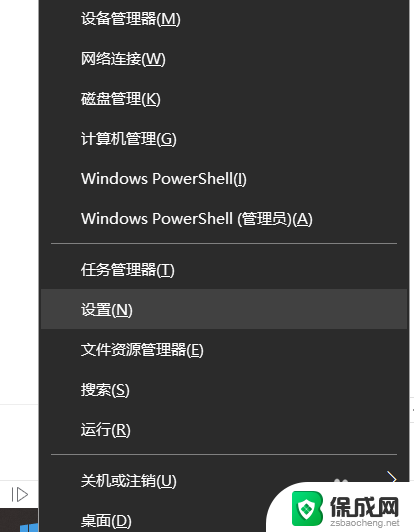
2.选择系统选项打开;
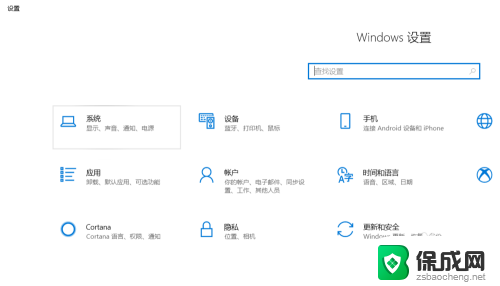
3.选择远程桌面 ;
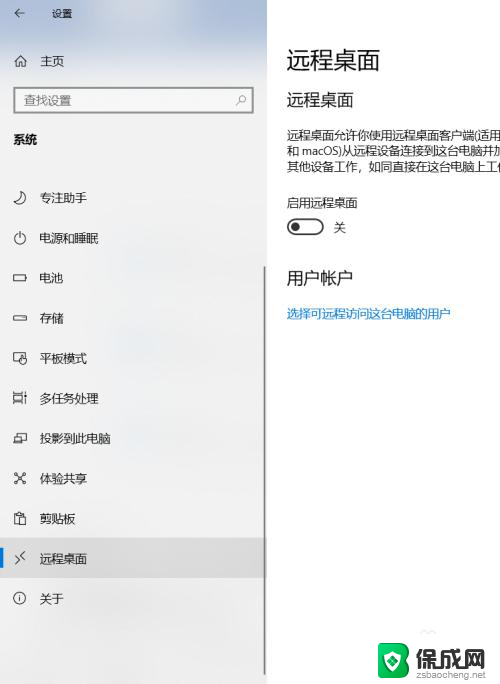
4.在页面右边找到启动远程桌面,点击下面的的开启开关,在弹出来的页面点击确定;
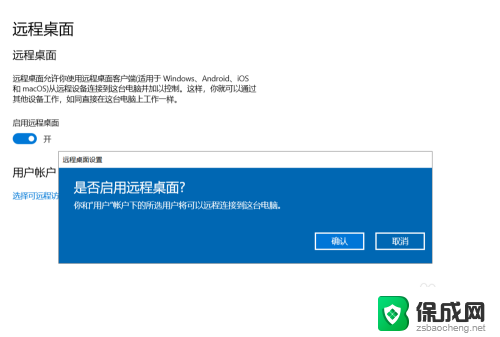
5.点击高级设置选项进行安全设置,添加账户。这样就可以打开我们的电脑远程控制了; ;
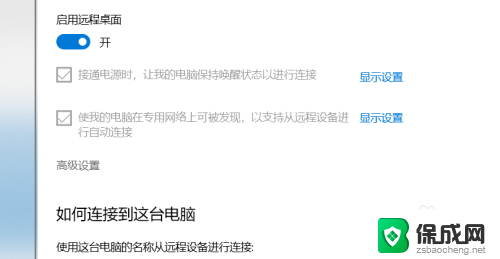
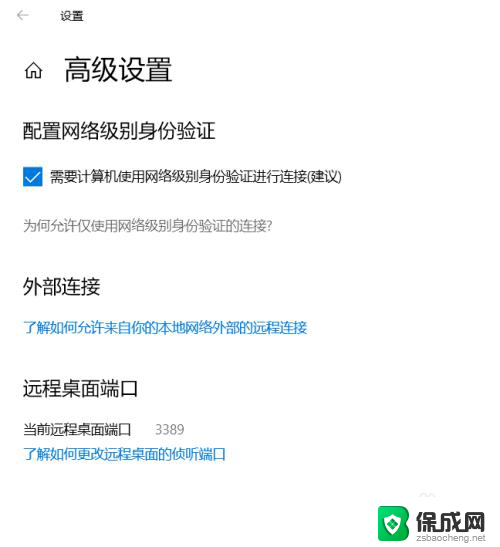
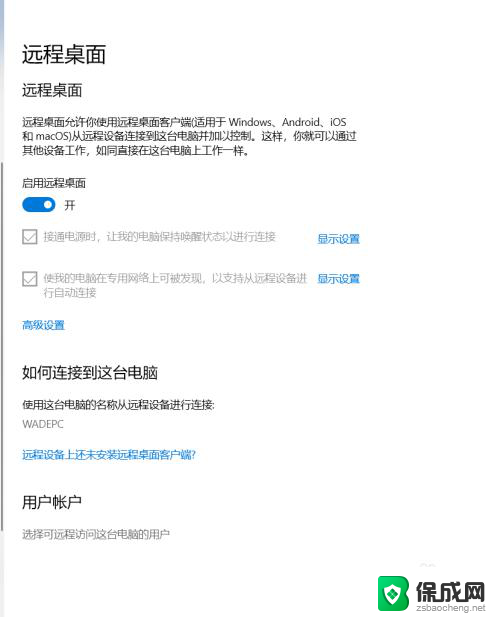
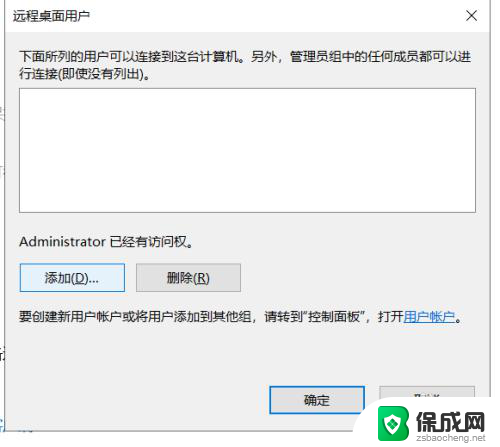
6.方法二:登录电脑版QQ,在对话框的右上角选择请求控制对方电脑选项(若选择邀请对方远程协助选项则是请别人控制你自己的电脑)。对方接受邀请后也能控制对方的电脑,你若不想别人控制你的电脑,直接关闭对话即可。
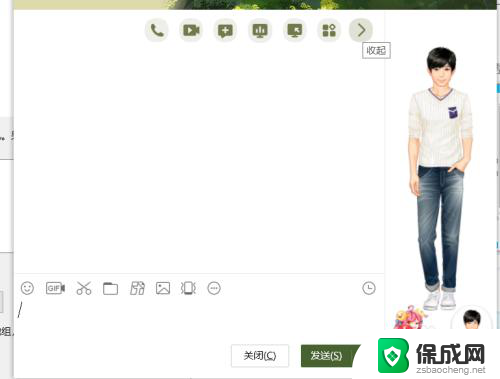
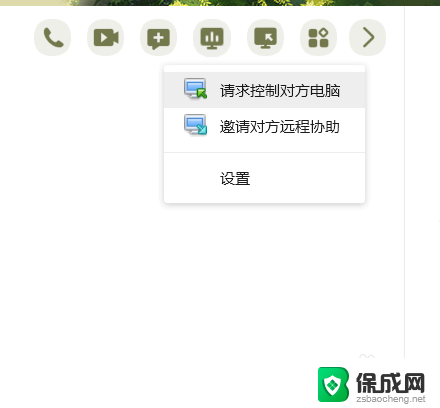
以上是关于如何远程控制另一台电脑的全部内容,对于不了解的用户,可以按照小编的方法操作,希望能够帮助到大家。
win10怎样远程控制另一台电脑 win10电脑如何通过TeamViewer实现远程控制别人电脑相关教程
-
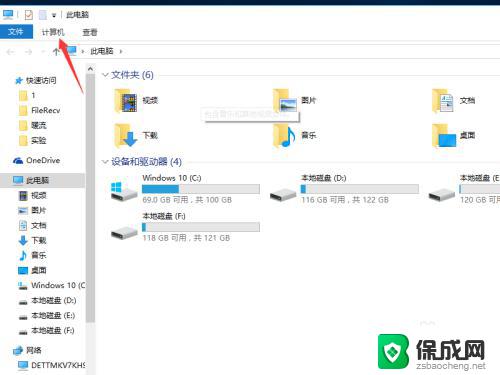 win10 局域网 远程控制 win10局域网远程控制教程
win10 局域网 远程控制 win10局域网远程控制教程2023-09-25
-
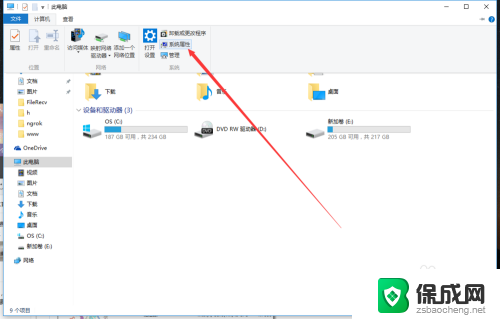 如何远程另一台电脑 win10家庭版如何配置远程桌面连接
如何远程另一台电脑 win10家庭版如何配置远程桌面连接2024-07-13
-
 win10远程控制怎么开启 Win10如何连接远程桌面
win10远程控制怎么开启 Win10如何连接远程桌面2023-11-13
-
 win10打开远程权限 Win10远程控制权限设置方法
win10打开远程权限 Win10远程控制权限设置方法2023-09-12
-
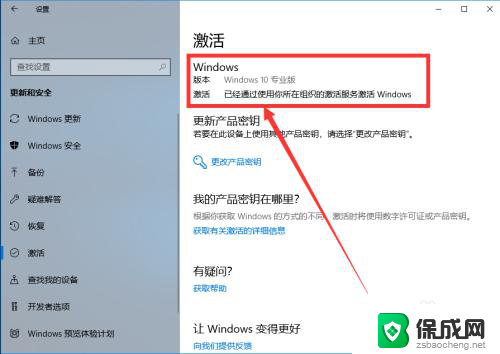 win10专业版如何远程控制桌面 win10专业版如何打开远程桌面连接
win10专业版如何远程控制桌面 win10专业版如何打开远程桌面连接2023-11-18
-
 win10键盘控制电脑 Win10系统键盘控制电脑方法
win10键盘控制电脑 Win10系统键盘控制电脑方法2025-04-07
- win10连接远程服务器 Windows 10如何通过远程桌面连接服务器
- 鼠标一直跳动不受控制 Win10电脑鼠标不受控制怎么解决
- 电脑远程桌面在哪里打开 Win10如何连接远程桌面
- 远程连接电脑设置 win10如何设置远程桌面连接权限
- w10如何关闭杀毒 Windows10系统如何关闭自带杀毒软件
- 怎样查看windows激活状态 win10系统激活状态查看步骤
- win10鼠标单击变双击了 win10系统鼠标单击变双击原因
- window10驱动更新 笔记本电脑怎么查看和更新驱动
- 如何看windows是否激活 如何确认Win10是否已激活
- win10 打印图片 Windows 10 照片打印技巧
win10系统教程推荐
- 1 怎样查看windows激活状态 win10系统激活状态查看步骤
- 2 如何看windows是否激活 如何确认Win10是否已激活
- 3 win10 打印图片 Windows 10 照片打印技巧
- 4 win7的打印机怎么共享给win10 WIN10无法连接WIN7共享打印机解决方法
- 5 windows重启桌面进程 怎么在win10系统中重启桌面
- 6 苹果笔记本win10开不了机 苹果电脑装Win10系统后黑屏无法开机怎么办
- 7 bose耳机连win10 bose耳机连接电脑方法
- 8 win10专业版激活错误代码:0xc004f074 win10教育版激活错误0×c004f074怎么办
- 9 win10如何建立远程桌面连接 win10系统如何进行远程桌面连接
- 10 win10怎么搜索控制面板 win10如何打开控制面板